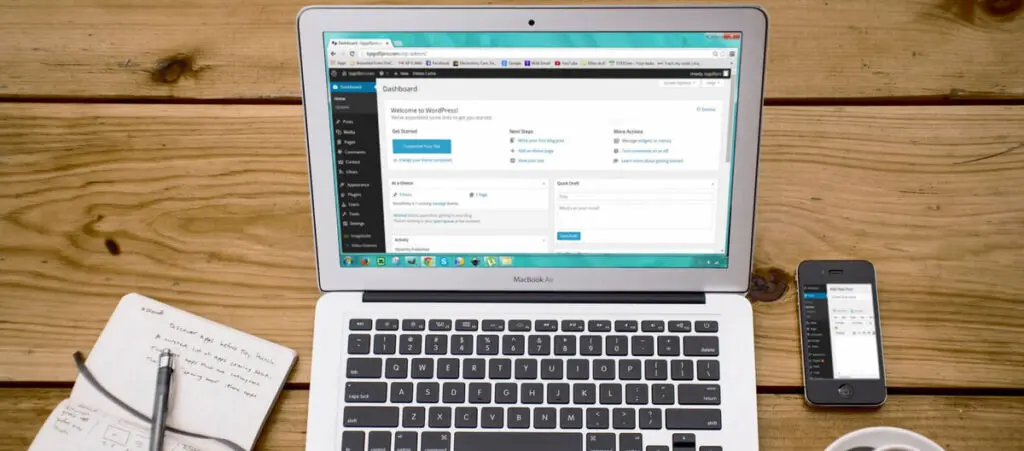Si estás dando tus primeros pasos en el desarrollo de WordPress, te estarás preguntando cómo hacer que una página específica sea la página de inicio de tu sitio. Después de todo, las opciones predeterminadas hacen que tu sitio web se vea genérico, y vos querés destacarte en el mar de sitios de WordPress que hay por ahí.
Por suerte, WordPress es increíblemente flexible, y hay una forma de hacer que una página específica sea tu página de inicio. Por eso, en este artículo, vamos a explorar qué tenés que hacer para cambiar tu página de inicio y las herramientas que podés usar para crearla y modificarla.
Puntos clave
- La página de inicio de WordPress es la primera página que ven los visitantes cuando ingresan a tu sitio.
- Cada tema tiene una página de inicio predeterminada.
- Podés seleccionar una página de inicio personalizada yendo a Ajustes > Lectura en tu panel de administración.
- Podés usar el editor de bloques Gutenberg o el Personalizador de Temas para crear y editar páginas de inicio personalizadas.
¿Qué es la Página de Inicio de WordPress?
La página de inicio de WordPress es la primera página que los visitantes verán cuando accedan a tu sitio. En cada instalación de WordPress, la página de inicio predeterminada es la que lista las últimas entradas del blog en orden cronológico inverso (de las más nuevas a las más viejas). En otras palabras, podés pensar en la página de inicio como la página principal del blog o el índice de publicaciones del blog.
Sin embargo, es posible modificar lo que tus visitantes ven la primera vez que entran a tu sitio. Ya sea porque no tenés un blog o querés destacar otra parte de tu sitio, hay muchas razones para cambiar tu página de inicio.
Pero si querés que tus visitantes lleguen a una página diferente al índice de tus publicaciones del blog, tenés que modificar la configuración de tu sitio.
Seguí leyendo para aprender cómo cambiar esta configuración y hacer que tus visitantes lleguen a una página específica de tu elección.
Cómo Cambiar la Página de Inicio de WordPress a una Página Específica
Cambiar tu página de inicio predeterminada a una página personalizada de tu elección es muy fácil. Los siguientes pasos funcionan tanto para sitios de WordPress.com como para WordPress.org.
Paso 1: Iniciá Sesión en el Dashboard de WordPress
Iniciá sesión en tu panel de administración con tu nombre de usuario y contraseña.
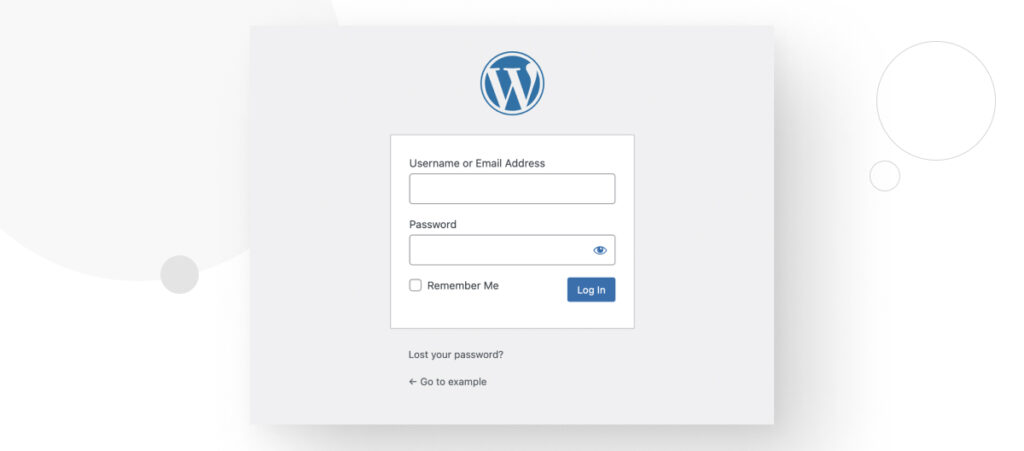
Paso 2: Crea una Nueva Página o Seleccioná una Página Existente para Tu Nueva Página de Inicio
Este paso va a variar dependiendo de lo que quieras mostrar en tu nueva página de inicio. Si querés que tus visitantes lleguen a una página que ya existe, no necesitás hacer nada y podés saltar al paso 3.
Por otro lado, si querés crear una nueva página de inicio desde cero o editar una página existente antes de configurarla como tu página de inicio, vas a tener que usar las herramientas de edición de páginas de WordPress.
Podés usar el editor de bloques de Gutenberg o el Personalizador de Temas para crear o editar tu nueva página de inicio.
Cómo Acceder al Editor de Bloques
Andá a Páginas > Todas las Páginas en tu panel de administración para acceder al editor de bloques.
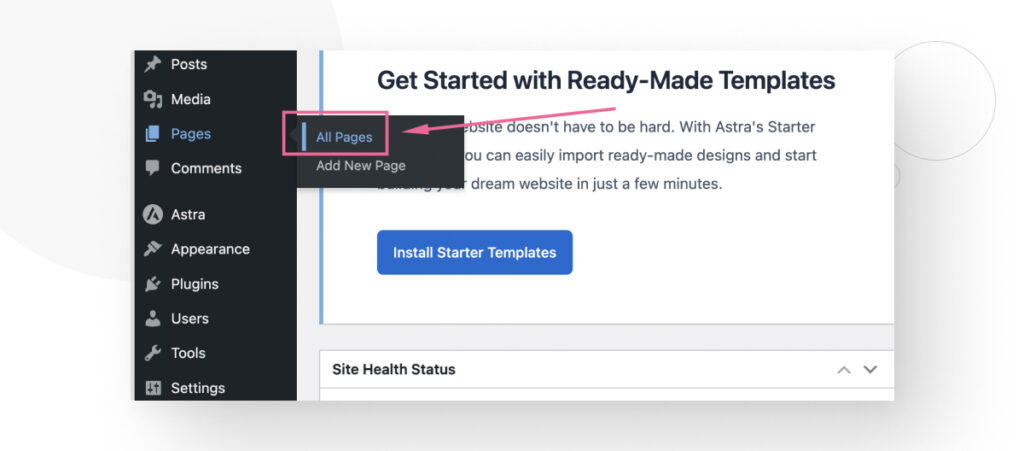
Ahora podés ver las páginas existentes y hacer clic en Editar para comenzar a editarlas con el editor de bloques antes de
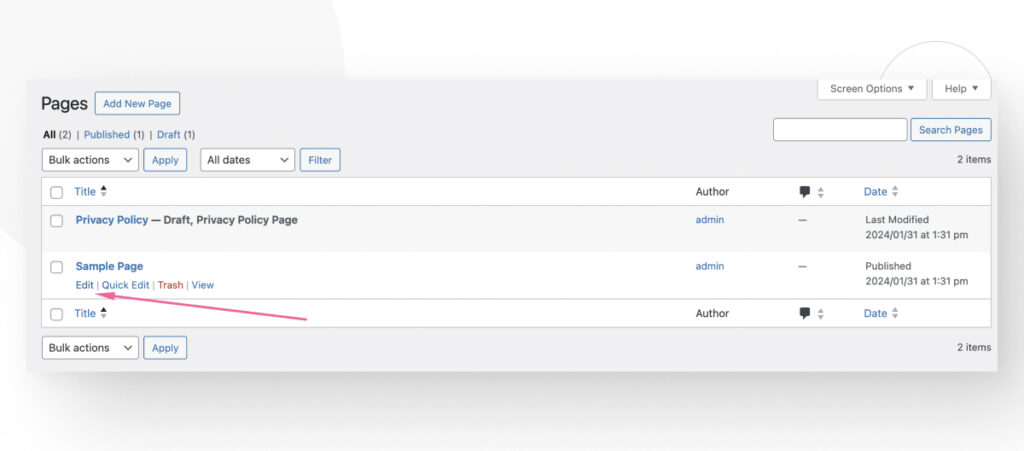
Alternativamente, podés crear una nueva página desde cero y diseñarla usando el editor de bloques. Para hacerlo, andá a Páginas > Agregar Nueva Página.
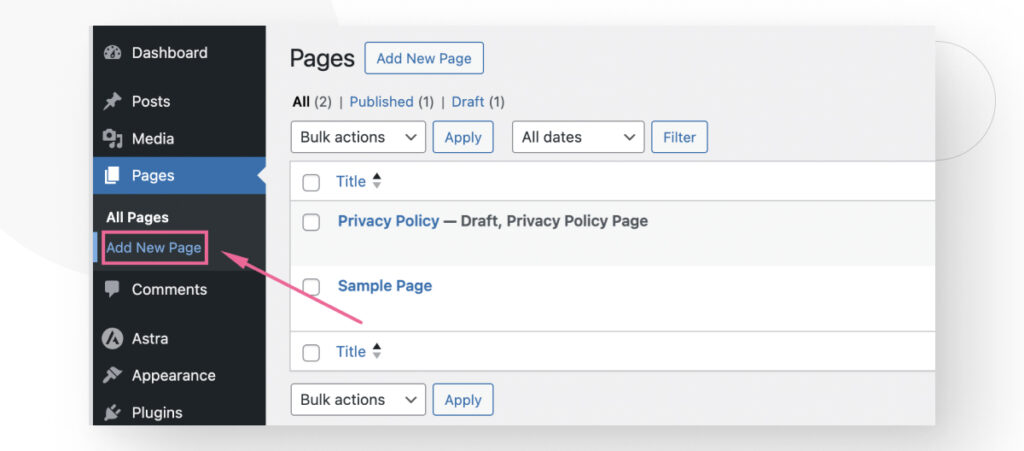
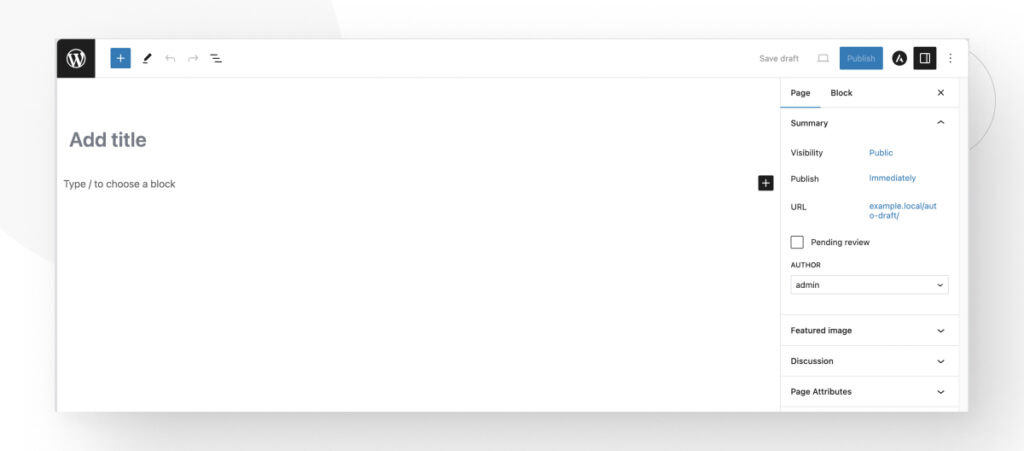
Una vez que hayas creado tu nueva página, acordate de hacer clic en Publicar en el editor. Si dejás tu nueva página como borrador, no vas a poder seleccionarla como la página de inicio en el siguiente paso.
Cómo Acceder al Personalizador de Temas
Andá a Aspecto > Personalizar en tu panel de administración para acceder al Personalizador.
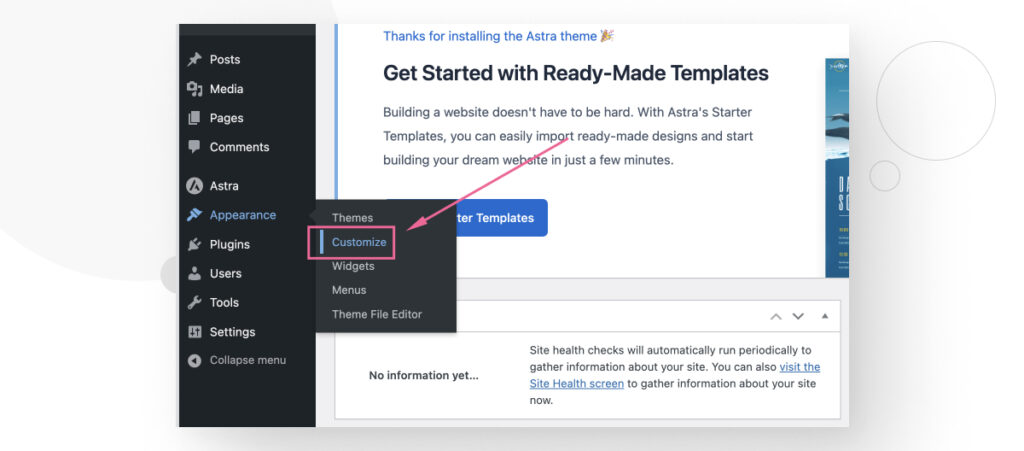
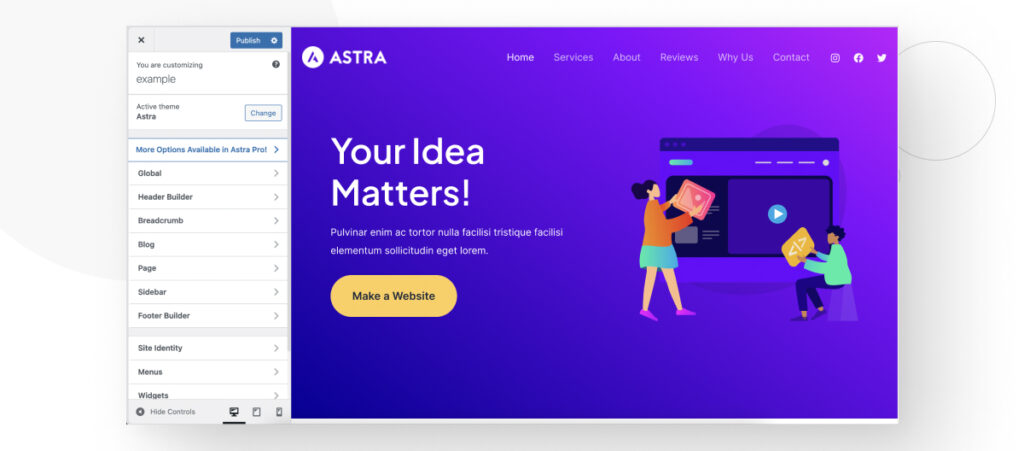
Tené en cuenta que algunos temas no se pueden personalizar usando el Personalizador de Temas, como los temas predeterminados de WordPress (Veinte Veinticuatro, Veinte Veintitrés, etc.).
Paso 3: Seleccioná Tu Nueva Página de Inicio
El siguiente paso sirve tanto para sitios de WordPress.org como WordPress.com.
Una vez que creaste una nueva página o decidiste usar una existente, volvé a tu panel de administración. En la barra lateral izquierda, andá a Configuración > Lectura.
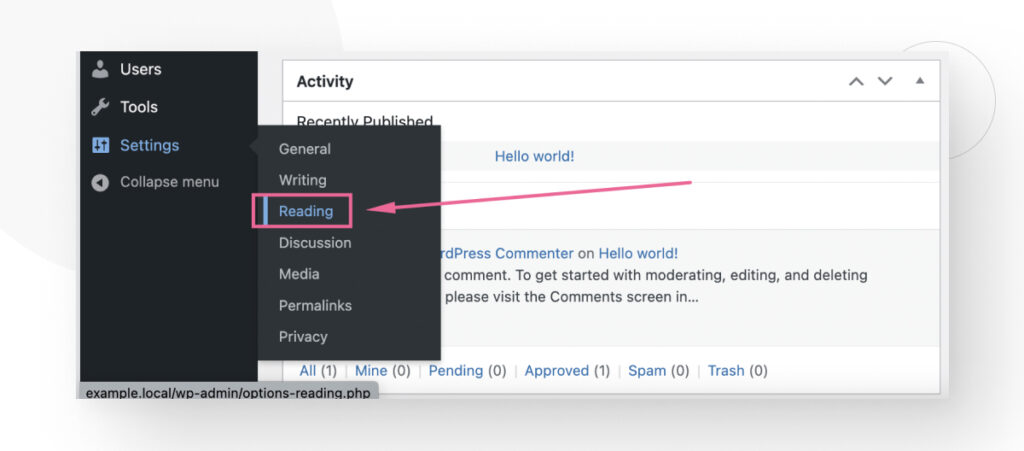
La primera sección dirá Tu página de inicio muestra. Vas a tener dos opciones: Las últimas entradas (la opción predeterminada) y Una página estática. En WordPress, una página “estática” es una que no cambia muy seguido (como la página “Sobre nosotros” de un negocio), pero podés editarla tanto como quieras en el futuro.
Seleccioná Una página estática, y aparecerán 2 nuevos menús desplegables.
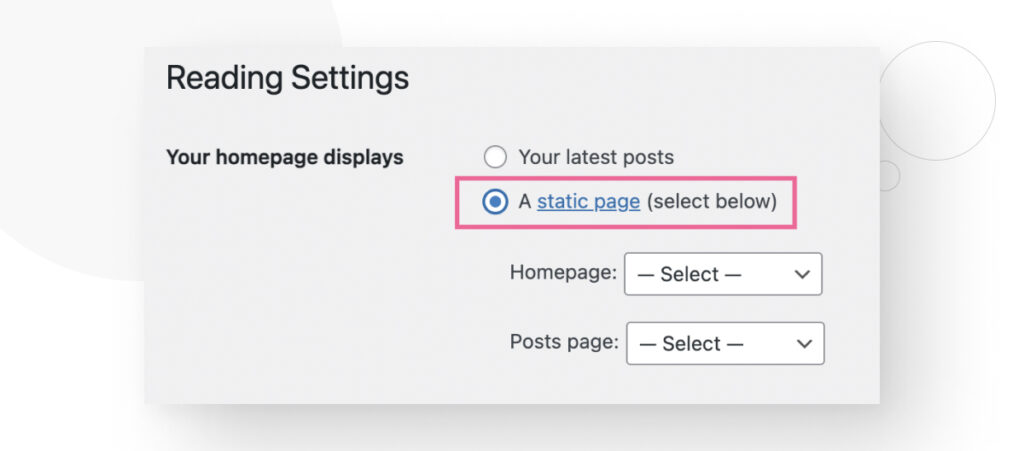
En el menú que dice Página de inicio, hacé clic en el menú desplegable, y vas a poder elegir una página específica para que sea tu página de inicio. Si no creaste nuevas páginas, tu única opción será Página de muestra, pero también podés elegir entre cualquier otra página que hayas creado. En este caso, creamos una nueva página y la llamamos Nueva Página de Inicio.
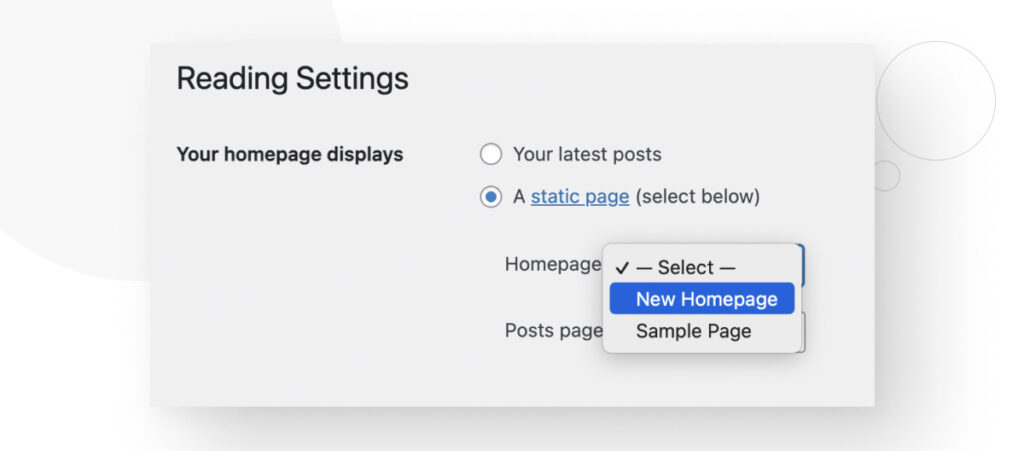
Después de seleccionar tu nueva página de inicio, desplazate hacia abajo y hacé clic en Guardar cambios.
Ahora, podés visitar tu sitio y ver tu nueva página de inicio.
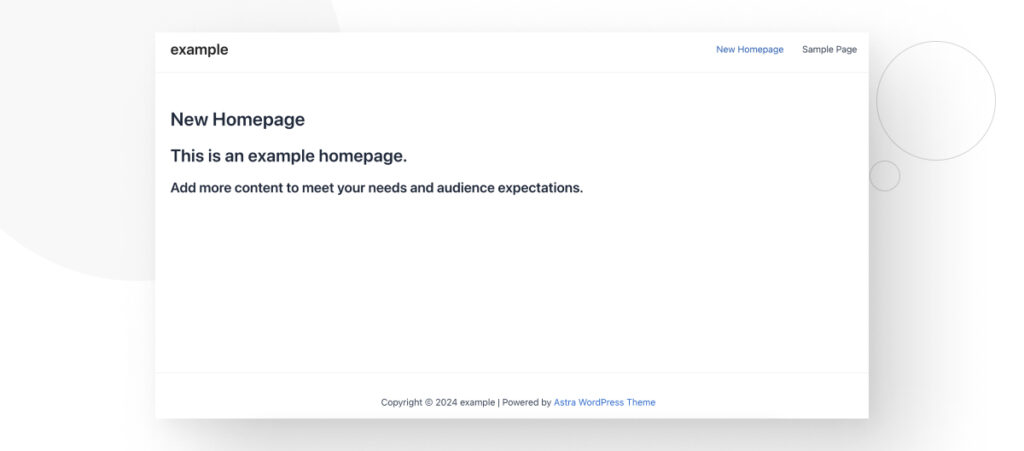
¿Por qué cambiar la página de inicio de tu WordPress?
Quedarse con las opciones por defecto generalmente no es la mejor idea si querés que tu sitio de WordPress se destaque. Acá te dejamos algunas razones por las que tal vez quieras cambiar tu página de inicio de la opción predeterminada a una opción personalizada que hayas creado o editado:
- Branding e impresiones iniciales. La página de inicio es a menudo lo primero que ven tus visitantes. Una página personalizada genera una impresión inicial más impactante porque está adaptada a tu audiencia y propósito.
- Mejor experiencia de usuario (UX). Podés personalizar tu página de inicio para que sea más fácil de navegar, ayudando a los visitantes a encontrar rápidamente lo que buscan. Una mejor navegación mejora el engagement y reduce las tasas de rebote.
- Destacar el contenido más importante. Las páginas de inicio personalizadas te permiten resaltar los productos, servicios o contenidos más importantes desde el principio. Esto ayuda a clarificar el propósito de tu página.
- Optimización para motores de búsqueda (SEO). Podés optimizar tu página de inicio para mejorar el SEO, aumentando la visibilidad y el ranking de tu sitio en las páginas de resultados de los motores de búsqueda.
- Adaptación continua. Podés cambiar tu página de inicio personalizada con el tiempo para satisfacer las necesidades cambiantes de tu audiencia.
Conclusión
Hacer que una página específica sea tu página de inicio es sencillo en WordPress. Todo lo que tenés que hacer es ir a Ajustes > Lectura desde tu panel de administración y seleccionar la página estática que querés convertir en tu nueva página de inicio. Podés usar el editor de bloques Gutenberg o el personalizador de temas para crear y editar tu nueva página de inicio.
Crear una página de inicio personalizada ayuda a que tu sitio se destaque y te permite resaltar el contenido más importante.
Si te resultó útil esta publicación, lee nuestro blog para más consejos y guías sobre WordPress.